

¿Qué mejor modo de acabar el año que con un motivo tan navideño como la nieve? Hoy es día 31 de diciembre, es decir, el último día del año, lo que quiere decir que estamos en mitad de la época navideña. Muchas administradores «visten» sus webs con motivo de la navidad, y uno de los recursos más utilizados es la nieve. Seguro que lo has visto en miles de sitios. Por eso, en este artículo queremos compartir contigo qué debes hacer para generar un efecto de caída de nieve en WordPress. ¿Estás preparado? ¡Pues vamos a ello!
Lo primero que debes hacer es instalar y activar el plugin WP Super Snow. Para ello, ve a la sección Plugins del backoffice de tu WordPress y selecciona la opción de Añadir Nuevo. En la página de Añadir Nuevo Plugin, busca el plugin que queremos instalar haciendo uso del campo de búsqueda que se sitúa en la parte superior derecha de la página.
Teclea el nombre del plugin (que como te hemos indicado es «Renombra wp-login.php») y presiona ENTER para iniciar la búsqueda. Si has seguido los pasos al pie de la letra, este plugin te debería aparecer como el primer resultado de la búsqueda. Instálalo y actívalo para poder utilizarlo.
Una vez activado, puedes configurar el plugin a través de la barra que aparece en la zona superior del WordPress. Te debe aparecer una barra tal que así:

O también, puedes configurarlo a través del nuevo menú que te acaba de añadir el plugin en la barra lateral del admin de WordPress llamado Super Snow.
Para habilitar la nieve en WordPress, solo tienes que presionar la opción Yes, enable WP Super Snow. Ahora, para ver el efecto de caída de nieve en WordPress visita la parte pública de tu web. Si todo ha ido bien, verás como la nieve cae por todos los elementos de tu sitio web. Cuenta con una animación fluida, y con distintos diseños de copos con respecto a otros efectos de nieve que puedes ver en otras webs. Es por eso que lo hemos elegido frente a otros plugins.

A la hora de activar la nieve en WordPress mediante el plugin WP Super Snow, habrás visto que se pueden configurar múltiples parámetros para la caída de nieve. A continuación vamos a explicar cada uno de los distintos parámetros, para que puedas configurar el efecto 100% a tu gusto.
Para ello debes desplegar el bloque Virtual Snow Blower, y verás unas cuantas opciones configurables:
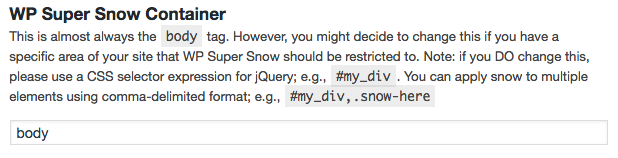
El propósito de esta opción es delimitar en qué zona de WordPress quieres que nieve. Es decir, por defecto está establecido para que nieve en el body, o lo que es lo mismo, en todo la web. Pero si quieres que nieve en alguna capa en especial, o por ejemplo, en un banner concreto, debes poner el nombre del selector en la caja de texto.

El atributo z-index de CSS sirve para establecer sobre qué elementos debe estar superpuesto lo que estamos configurando. Por defecto, está establecido a 999999, es decir, a una burrada para que siempre, los copos de nieve, se sitúen encima de cualquier elemento posible de tu WordPress. Pero si quieres que nieve detrás de algún que otro componente, puedes modificar dicho valor.

Los copos de nieve que ves cayendo a lo largo y ancho de la página, en realidad son imágenes. Dichas imágenes también son configurables, es decir, puedes poner las que tu quieras. Eso sí, debes asegurarte que tengan un tamaño de 100 píxeles de ancho por 100 píxeles de alto, y que, si puede ser, sean PNG con elementos transparentes. No hay límite para el número de imágenes, puedes poner tantas como desees. Pero no te pases, que cada visita a la web se va a convertir en una auténtica locura.

Esta opción determina el número de copos de nieve que deben ser procesados a la vez. Pero por favor, ¡ten mucho cuidado! Cuantos más copos de nieve se procesen, más lento irá tu sitio web.
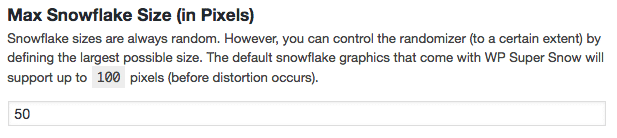
Esta opción sirve para establecer el tamaño (en píxeles) de los copos de nieve que caen por la web. Por defecto está determinado a 50 píxeles y el sistema, por el tamaño de las imágenes, soporta hasta 100 píxeles, antes de que comiencen a pixelarse y a verse muy mal.
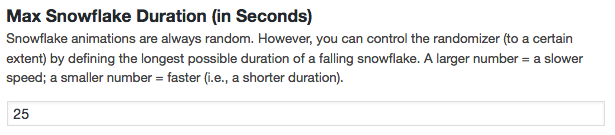
Las animaciones de Snowflake son siempre aleatorias. Sin embargo, puedes controlar el randomizer (hasta cierto punto) definiendo la duración más larga posible de la caída de un copo de nieve. Si defines un número alto, la velocidad será más lenta. Sin embargo, un número bajo, la velocidad será más rápida.

Los copos de nieve cuentan con un efecto de transparencia que puedes activar o desactivar a tu elección. Pero cuidado, si lo activas puede ser que el rendimiento de la web se vea afectado. Tu decides…
Y hasta aquí el artículo de hoy en el que te explicábamos cómo hacer que nieve en WordPress. Espero que os haya gustado y sepáis ponerlo en práctica en vuestros proyectos personales. Por favor, contadnos vuestras experiencias en la caja de comentarios. Y si te ha sido útil el artículo, compártelo en redes sociales. ¡Nos leemos y feliz año 2017!

argentalico says:
Hola!
Siempre y desde hace años he usado la opción de la nieve desde el menu de ajustes generales, pero estos copos se ven mucho mas guapos. Gracias por el articulo y buenos augurios para el próximo año.